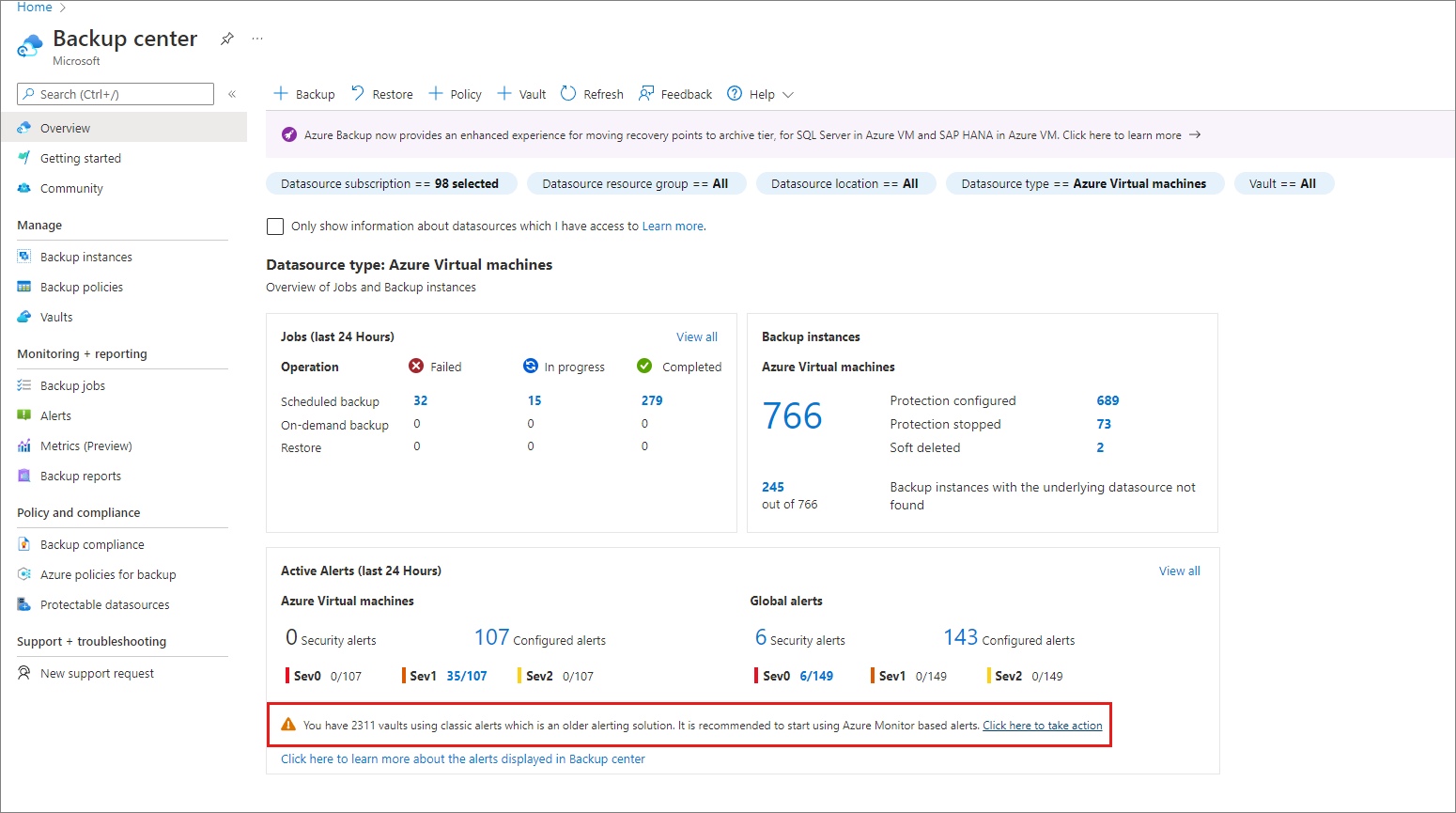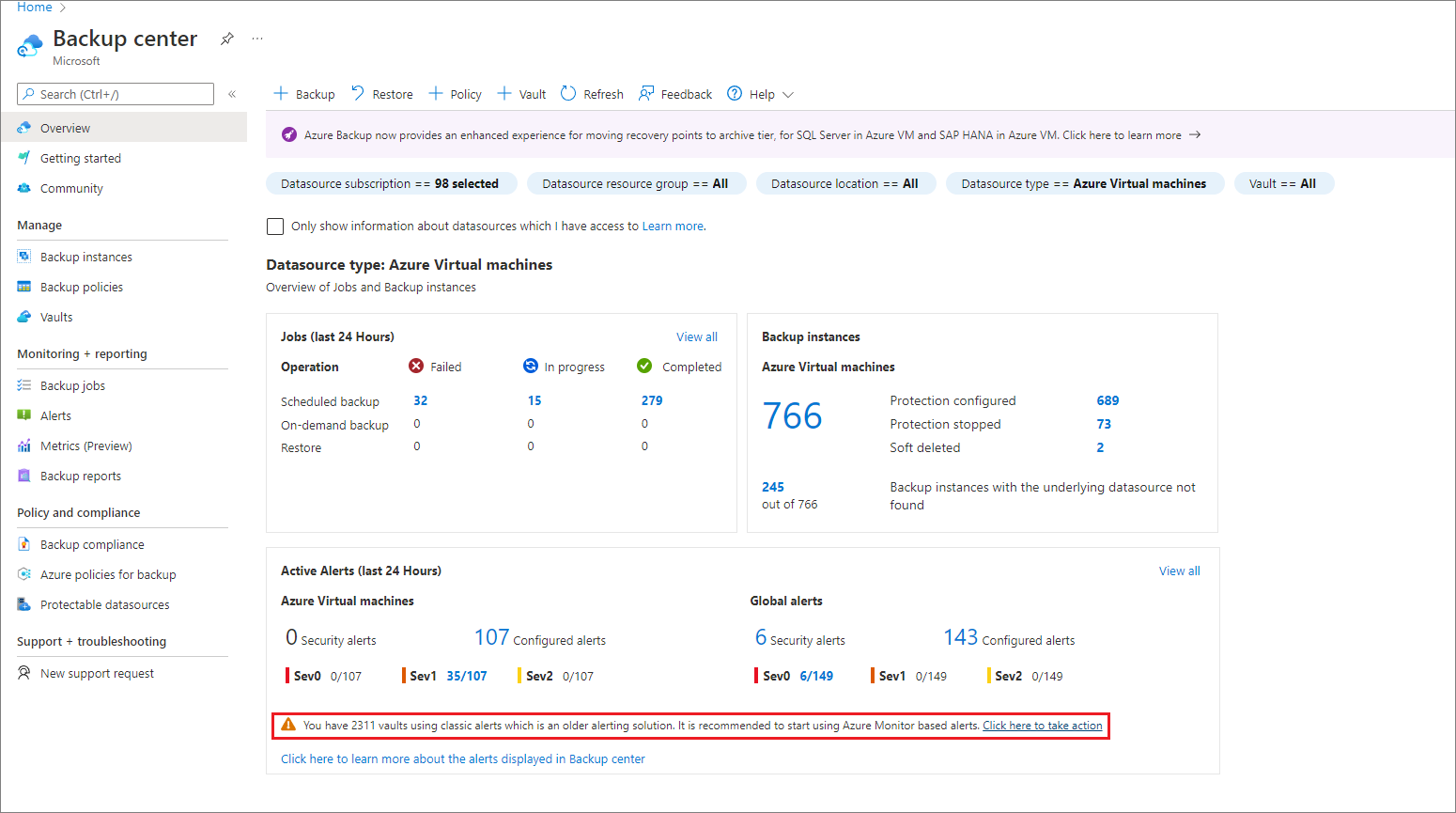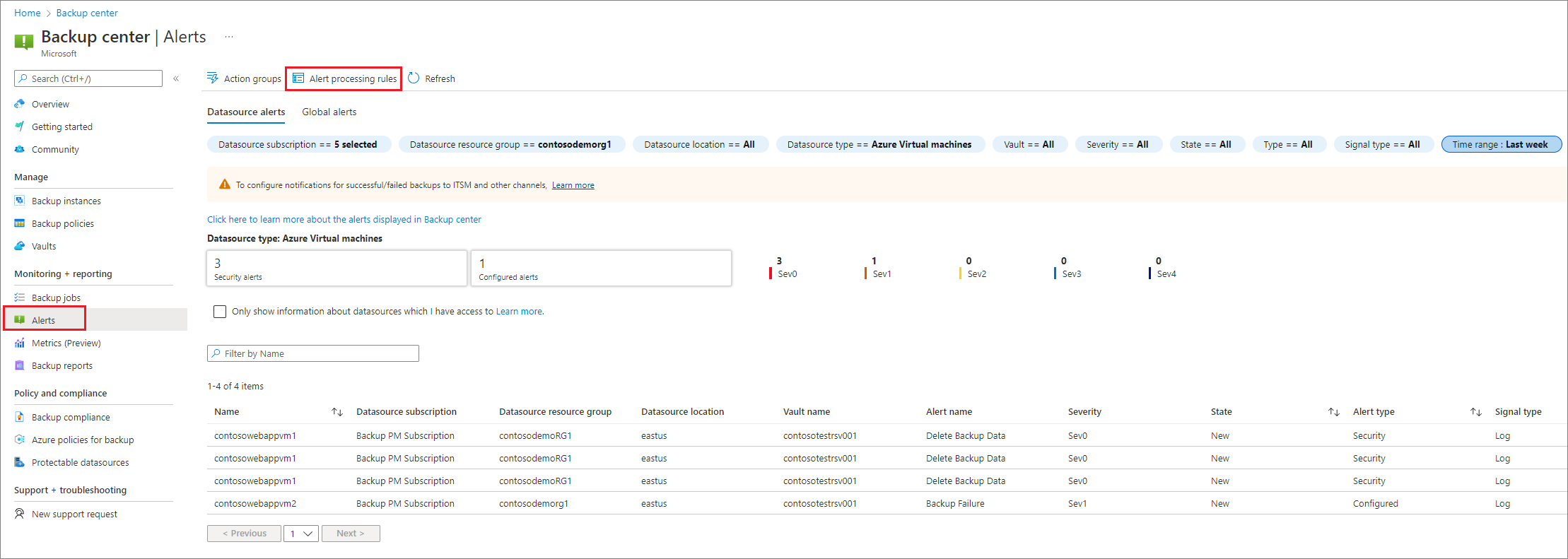Beralih ke pemberitahuan berbasis Azure Monitor untuk Azure Backup
Artikel ini menjelaskan cara beralih ke pemberitahuan berbasis Azure Monitor untuk Azure Backup.
Azure Backup kini menyediakan kemampuan pemberitahuan yang baru dan telah ditingkatkan melalui Azure Monitor. Apabila Anda menggunakan solusi pemberitahuan klasik yang lebih lama untuk brankas Layanan Pemulihan, kami sarankan Anda berpindah ke pemberitahuan Azure Monitor.
Manfaat utama pemberitahuan Azure Monitor
Mengonfigurasi pemberitahuan ke berbagai saluran pemberitahuan: Azure Monitor mendukung berbagai saluran pemberitahuan, seperti email, ITSM, webhook, aplikasi logika, dan sebagainya. Anda dapat mengonfigurasi pemberitahuan untuk pemberitahuan cadangan ke salah satu saluran ini tanpa menghabiskan banyak waktu dalam membuat integrasi kustom.
Aktifkan pemberitahuan untuk skenario selektif: Dengan pemberitahuan Azure Monitor, Anda dapat memilih skenario untuk diberitahukan. Selain itu, Anda dapat mengaktifkan pemberitahuan untuk langganan pengujian.
Memantau pemberitahuan dalam skala besar melalui Pusat pencadangan: Selain memungkinkan Anda mengelola pemberitahuan dari dasbor Azure Monitor, Azure Backup juga menyediakan pengalaman manajemen pemberitahuan yang dirancang untuk mencadangkan melalui Pusat pencadangan. Hal ini memungkinkan Anda untuk memfilter pemberitahuan berdasarkan properti tertentu cadangan, seperti jenis beban kerja, lokasi brankas, dan sebagainya, dan cara untuk mendapatkan visibilitas cepat ke dalam pemberitahuan keamanan cadangan aktif yang perlu diperhatikan.
Mengelola pemberitahuan dan pemberitahuan secara terprogram: Anda juga dapat menggunakan REST API Azure Monitor untuk mengelola peringatan dan pemberitahuan melalui klien non-portal.
Manajemen pemberitahuan yang konsisten untuk beberapa layanan Azure, termasuk pencadangan: Azure Monitor adalah layanan asli untuk memantau sumber daya di seluruh Azure. Dengan integrasi Azure Backup dengan Azure Monitor, Anda dapat mengelola pemberitahuan cadangan dengan cara yang sama seperti pemberitahuan untuk layanan Azure lainnya, tanpa memerlukan kurva pembelajaran terpisah.
Solusi pemberitahuan yang didukung
Azure Backup kini mendukung berbagai jenis solusi pemberitahuan berbasis Azure Monitor. Anda dapat menggunakan kombinasi mana pun berdasarkan kebutuhan spesifik Anda.
Tabel berikut ini mencantumkan beberapa solusi berikut:
| Peringatan | Deskripsi |
|---|---|
| Pemberitahuan Azure Monitor bawaan | Azure Backup secara otomatis menghasilkan pemberitahuan bawaan untuk skenario default tertentu, seperti penghapusan data cadangan, penonaktifan penghapusan sementara, kegagalan pencadangan, kegagalan pemulihan, dan sebagainya. Anda dapat melihat pemberitahuan ini di luar kotak melalui Pusat pencadangan. Untuk mengonfigurasi pemberitahuan untuk peringatan ini (misalnya, email), Anda dapat menggunakan Aturan Pemrosesan Peringatan Azure Monitor dan Grup tindakan untuk merutekan peringatan ke berbagai saluran pemberitahuan. |
| Peringatan Metric | Anda dapat menulis aturan pemberitahuan kustom menggunakan metrik Azure Monitor untuk memantau kesehatan item cadangan Anda di berbagai KPI. |
| Pemberitahuan Log | Jika Anda memiliki skenario di mana pemberitahuan perlu dibuat berdasarkan logika kustom, Anda dapat menggunakan pemberitahuan berbasis Analitik Log untuk skenario tersebut, asalkan Anda telah mengonfigurasi vault untuk mengirim data diagnostik ke ruang kerja Analitik Log (LA). |
Pelajari selengkapnya solusi pemantauan yang didukung oleh Azure Backup.
Memigrasikan dari peringatan klasik ke peringatan Azure Monitor bawaan
Di antara berbagai solusi peringatna berbasis Azure Monitor, peringatan Azure Monitor bawaan merupakan yang paling mendekati peringatan klasik sesuai pengalaman dan fungsionalitas pengguna. Jadi, untuk beralih dengan cepat dari peringatan klasik ke Azure Monitor, Anda dapat menggunakan peringatan Azure Monitor bawaan.
Tabel berikut mencantumkan perbedaan antara peringatan pencadangan klasik dan peringatan Azure Monitor bawaan untuk pencadangan:
| Tindakan | Pemberitahuan klasik | Peringatan Azure Monitor bawaan |
|---|---|---|
| Menyiapkan pemberitahuan | - Anda harus mengaktifkan fitur konfigurasi pemberitahuan untuk setiap brankas Layanan Pemulihan, bersama dengan id email tempat pemberitahuan harus dikirimkan. - Untuk operasi destruktif tertentu, pemberitahuan email dikirim ke pemilik langganan, admin, dan wakil admin terlepas dari pengaturan pemberitahuan brankas. |
- Pemberitahuan dikonfigurasi dengan membuat aturan pemrosesan peringatan. - Meskipun peringatan dihasilkan secara default dan tidak dapat dinonaktifkan untuk operasi yang destruktif, pemberitahuan berada dalam kendali pengguna, memungkinkan Anda untuk menentukan dengan jelas set alamat email mana (atau titik akhir pemberitahuan lainnya) yang ingin Anda rutekan untuk peringatan. |
| Penekanan pemberitahuan untuk skenario pencadangan database | Ketika terdapat beberapa kegagalan untuk database yang sama akibat kode kesalahan yang sama, satu pemberitahuan dihasilkan (dengan jumlah kemunculan diperbarui untuk setiap jenis kegagalan) dan peringatan baru hanya dihasilkan ketika peringatan asli dinonaktifkan. | Perilaku saat ini berbeda. Di sini, peringatan terpisah dihasilkan untuk setiap kegagalan pencadangan. Apabila terdapat jendela waktu ketika pencadangan akan gagal untuk item tertentu yang diketahui (misalnya, selama jendela pemeliharaan), Anda dapat membuat aturan penekanan untuk menekan kebisingan email untuk item cadangan tersebut selama periode tertentu. |
| Harga | Tidak ada biaya tambahan untuk solusi ini. | Peringatan untuk operasi/kegagalan kritis dihasilkan secara default (yang dapat Anda lihat di portal Azure atau melalui antarmuka non-portal) tanpa biaya tambahan. Namun, untuk merutekan peringatan ini ke saluran pemberitahuan (seperti email), perutean ini dikenakan biaya kecil untuk pemberitahuan di luar tingkat gratis (sebanyak 1000 email per bulan). Pelajari selengkapnya tentang Harga Azure Monitor. |
Catatan
- Jika Anda sudah memiliki kueri Azure Resource Graph (ARG) kustom yang ditulis pada data pemberitahuan klasik, Anda harus memperbarui kueri ini untuk mengambil informasi dari pemberitahuan berbasis Azure Monitor. Anda dapat menggunakan tabel AlertsManagementResources di ARG untuk mengkueri data pemberitahuan Azure Monitor.
- Jika Anda mengirim pemberitahuan klasik ke ruang kerja Log Analytics/Akun penyimpanan/Event Hub melalui pengaturan diagnostik, Anda juga perlu memperbarui otomatisasi ini. Untuk mengirim pemberitahuan berbasis Azure Monitor yang diaktifkan ke tujuan pilihan Anda, Anda dapat membuat aturan pemrosesan pemberitahuan dan grup tindakan yang merutekan pemberitahuan ini ke aplikasi logika, webhook, atau runbook yang pada gilirannya mengirim pemberitahuan ini ke tujuan yang diperlukan.
Azure Backup kini memberikan pengalaman terpandu melalui Pusat pencadangan yang memungkinkan Anda beralih ke peringatan dan pemberitahuan Azure Monitor bawaan hanya dengan beberapa pilihan. Untuk melakukan tindakan ini, Anda harus memiliki akses ke Kontributor Cadangan dan Kontributor Pemantauan Azure peran kontrol akses berbasis peran (Azure RBAC) ke langganan.
Ikuti langkah-langkah ini:
Di portal Azure, buka .Pusat pencadangan ->Gambaran Umum.
Pada petak peta Peringatan, jumlah brankas yang masih mengaktifkan peringatan klasik ditampilkan.
Pilih link untuk mengambil tindakan yang diperlukan.
Pada layar berikutnya, terdapat dua tindakan yang direkomendasikan:
Buat aturan: Tindakan ini membuat aturan pemrosesan peringatan yang dilampirkan ke grup tindakan untuk memungkinkan Anda menerima pemberitahuan untuk peringatan Azure Monitor. Setelah memilih, Anda diarahkan ke pengalaman penyebaran templat.
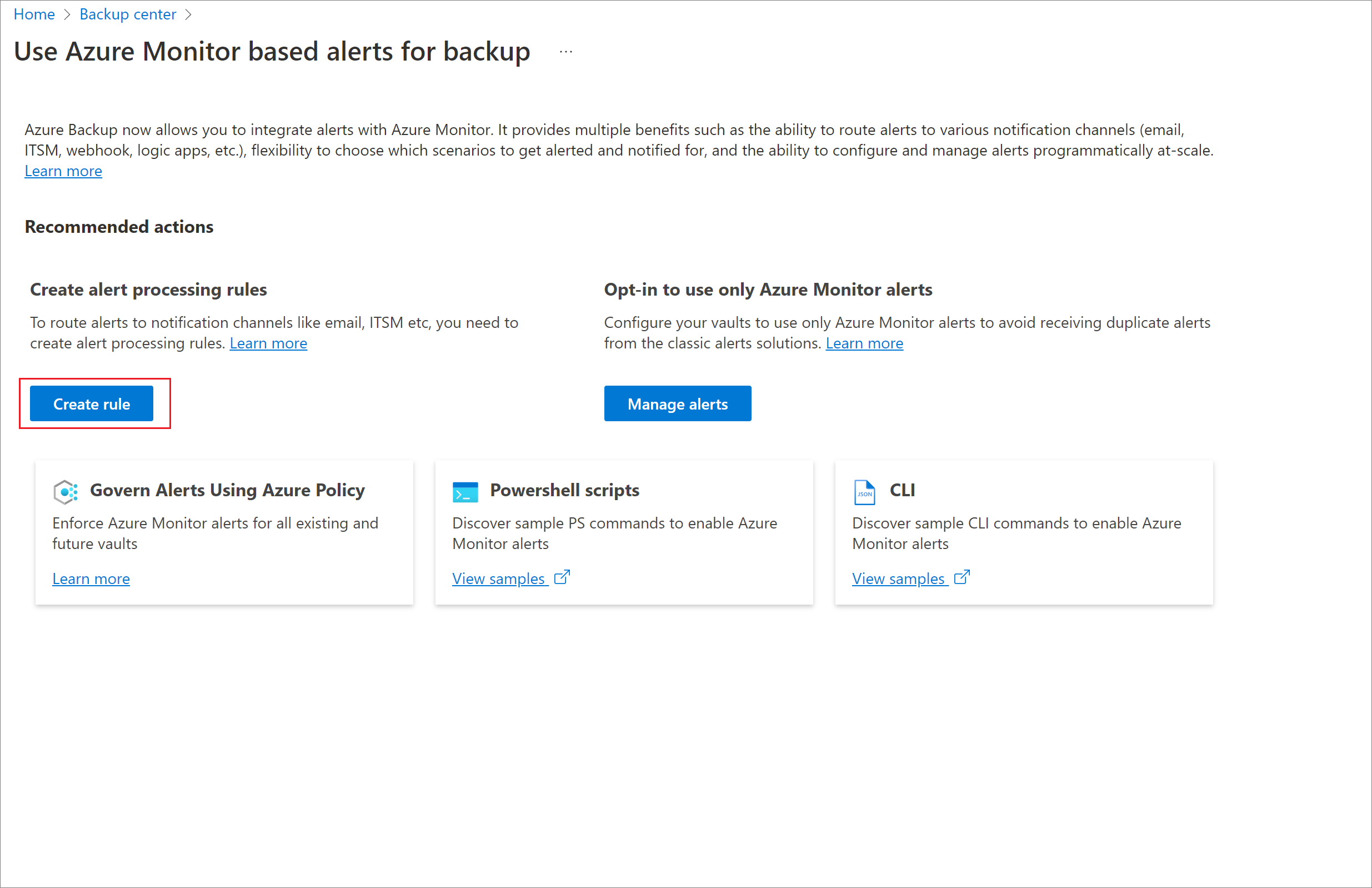
Anda dapat menyebarkan dua sumber daya melalui templat ini:
Aturan Pemrosesan Peringatan: Aturan yang menentukan jenis peringatan yang akan dirutekan ke setiap saluran pemberitahuan. Templat ini menyebarkan aturan pemrosesan peringatan yang mencakup semua peringatan berbasis Azure Monitor pada semua brankas Layanan Pemulihan dalam langganan tempat aturan dibuat.
Grup Tindakan: Saluran pemberitahuan tempat pemberitahuan harus dikirim. Templat ini menyebarkan grup tindakan email sehingga peringatan dirutekan ke ID email yang ditentukan saat menyebarkan templat.
Untuk memodifikasi salah satu parameter ini, misalnya, cakupan aturan pemrosesan peringatan, atau pilihan saluran pemberitahuan, Anda dapat mengedit sumber daya ini setelah pembuatan, atau Anda dapat membuat aturan pemrosesan peringatan dan grup tindakan dari awal melalui portal Azure.
Masukkan langganan, grup sumber daya, dan wilayah tempat aturan pemrosesan peringatan dan grup tindakan harus dibuat. Tentukan juga ID email tempat pemberitahuan harus dikirim. Parameter lainnya diisi dengan nilai default dan hanya perlu diedit apabila Anda ingin mengkustomisasi nama dan deskripsi tempat sumber daya dibuat.
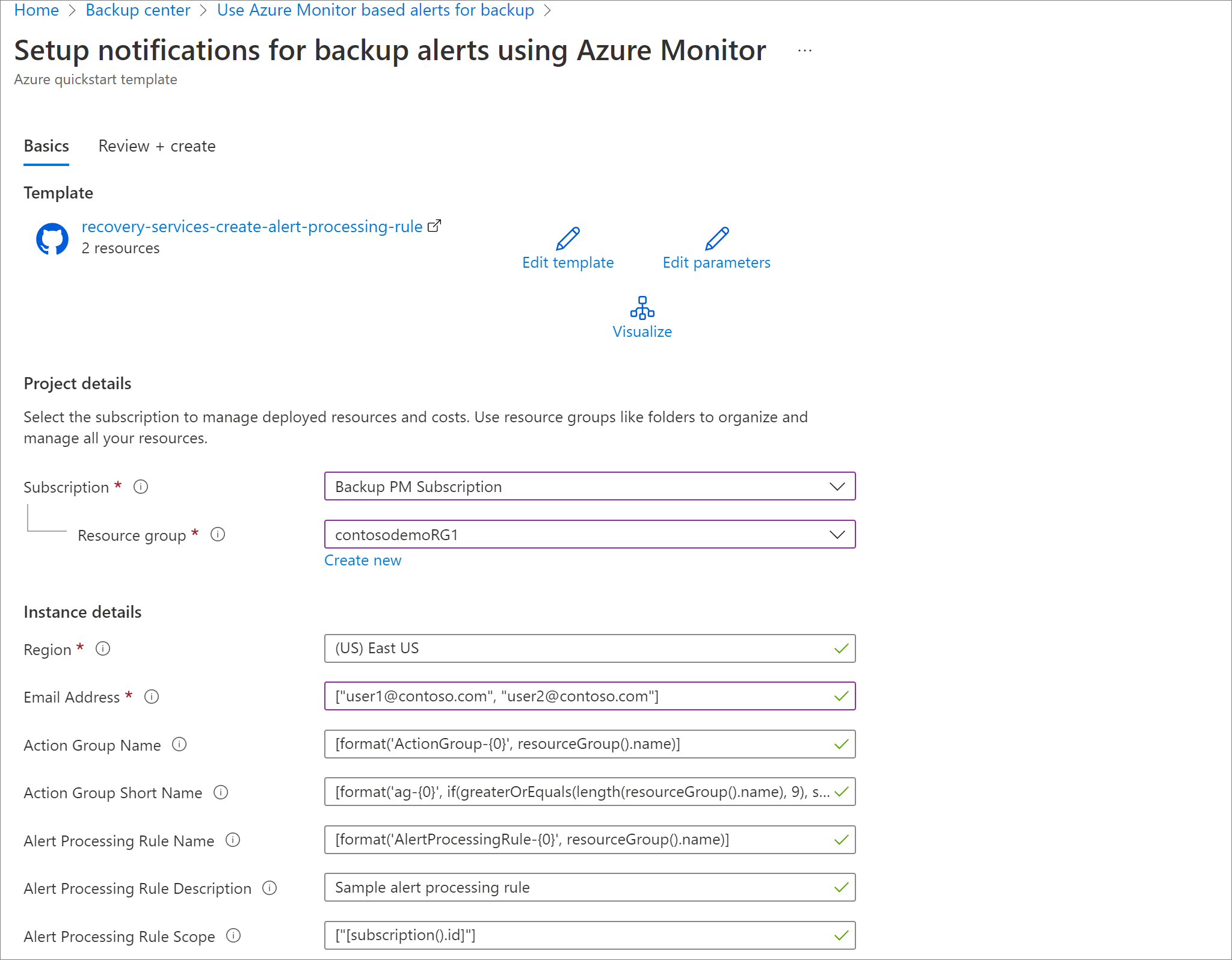
Pilih Tinjau+Buat untuk memulai penyebaran.
Setelah disebarkan, pemberitahuan untuk peringatan berbasis Azure Monitor diaktifkan. Apabila Anda memiliki beberapa langganan, ulangi proses di atas untuk membuat aturan pemrosesan peringatan untuk setiap langganan.
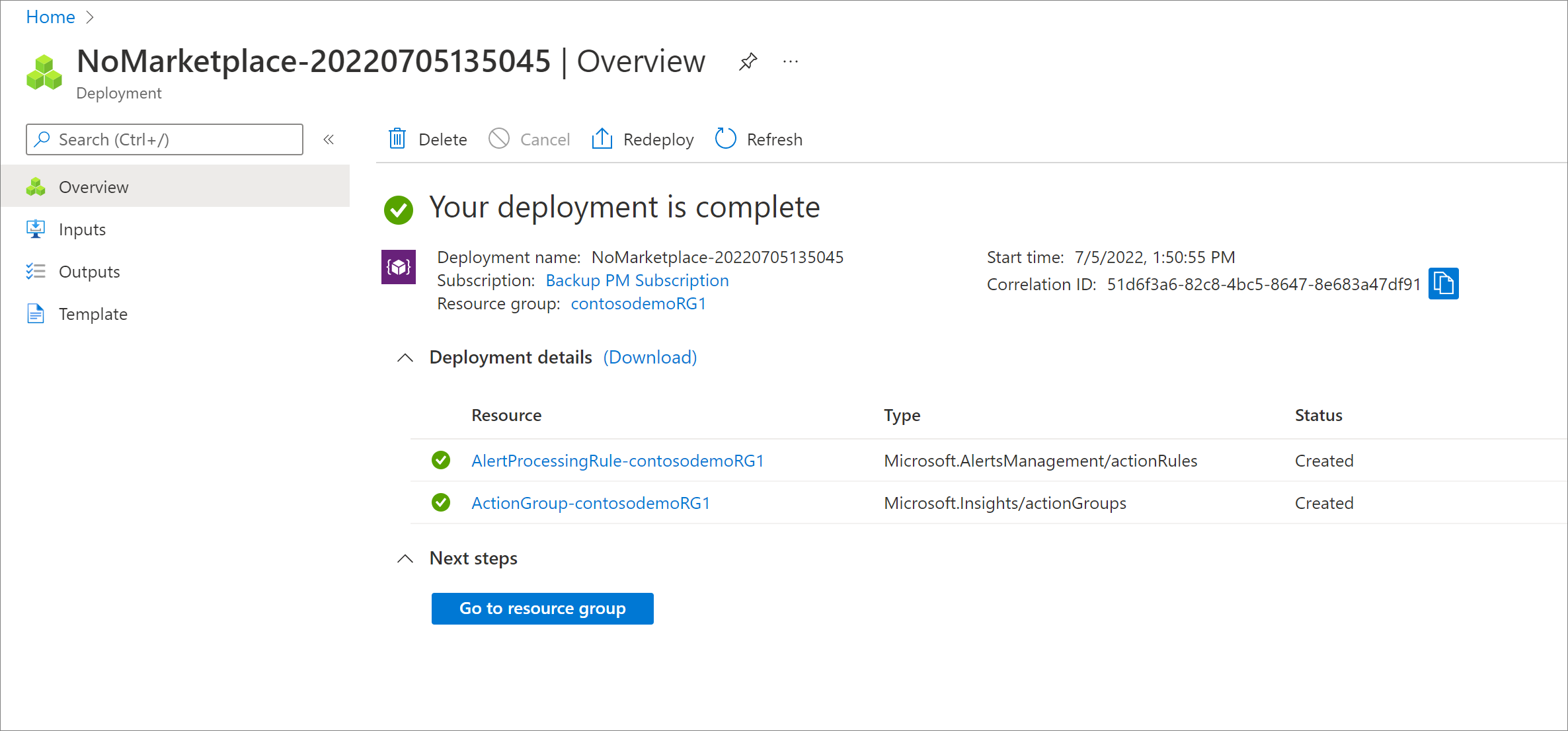
Selanjutnya, Anda perlu menolak peringatan klasik untuk menghindari penerimaan peringatan duplikat dari dua solusi.
Pilih Kelola Peringatan untuk melihat brankas dengan peringatan klasik yang saat ini diaktifkan.
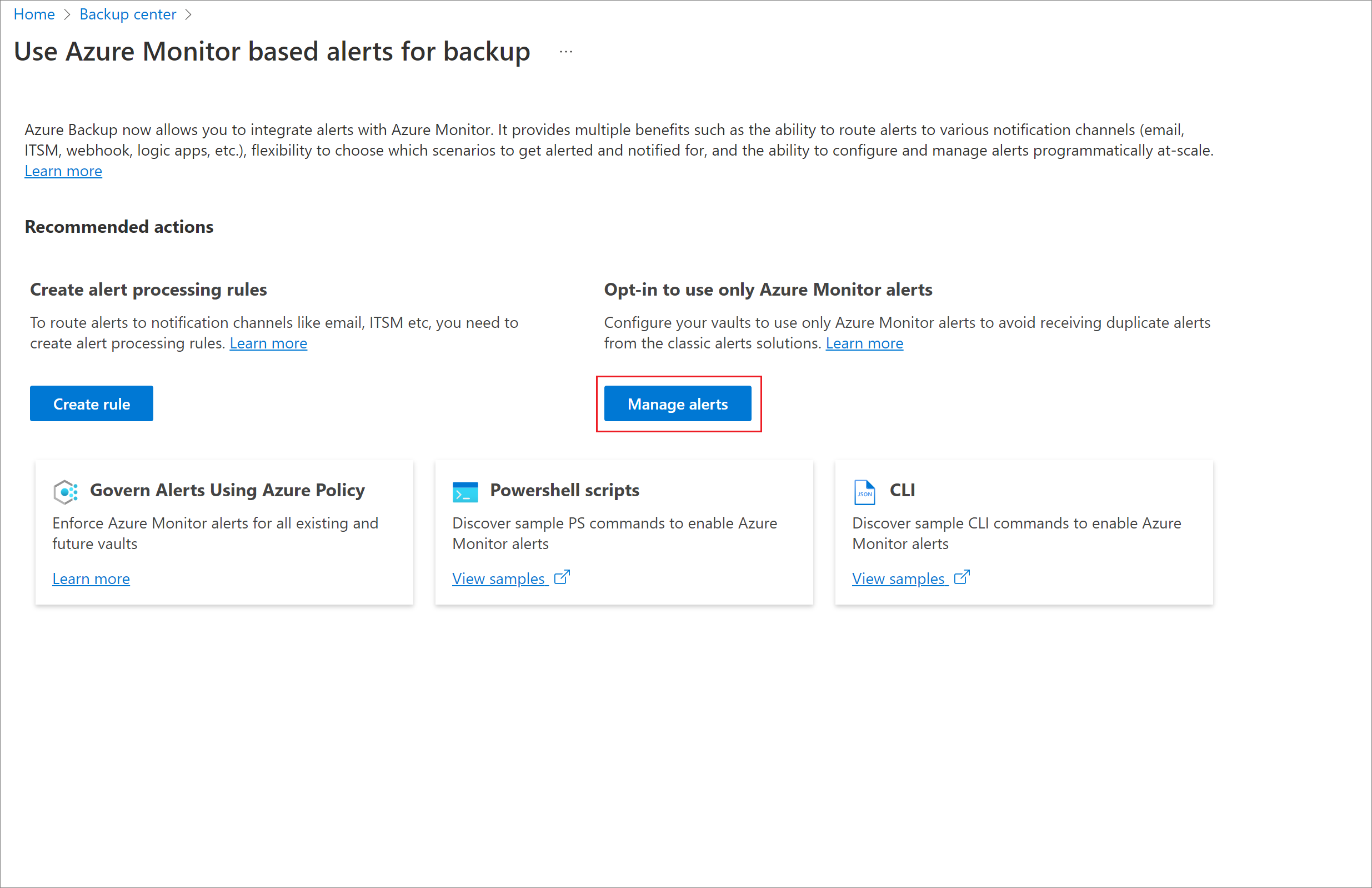
Pilih kotak centang Perbarui ->Hanya gunakan peringatan Azure Monitor.
Dengan demikian, Anda setuju untuk menerima peringatan cadangan hanya melalui Azure Monitor, dan Anda akan berhenti menerima peringatan dari solusi (peringatan klasik) yang lebih lama.
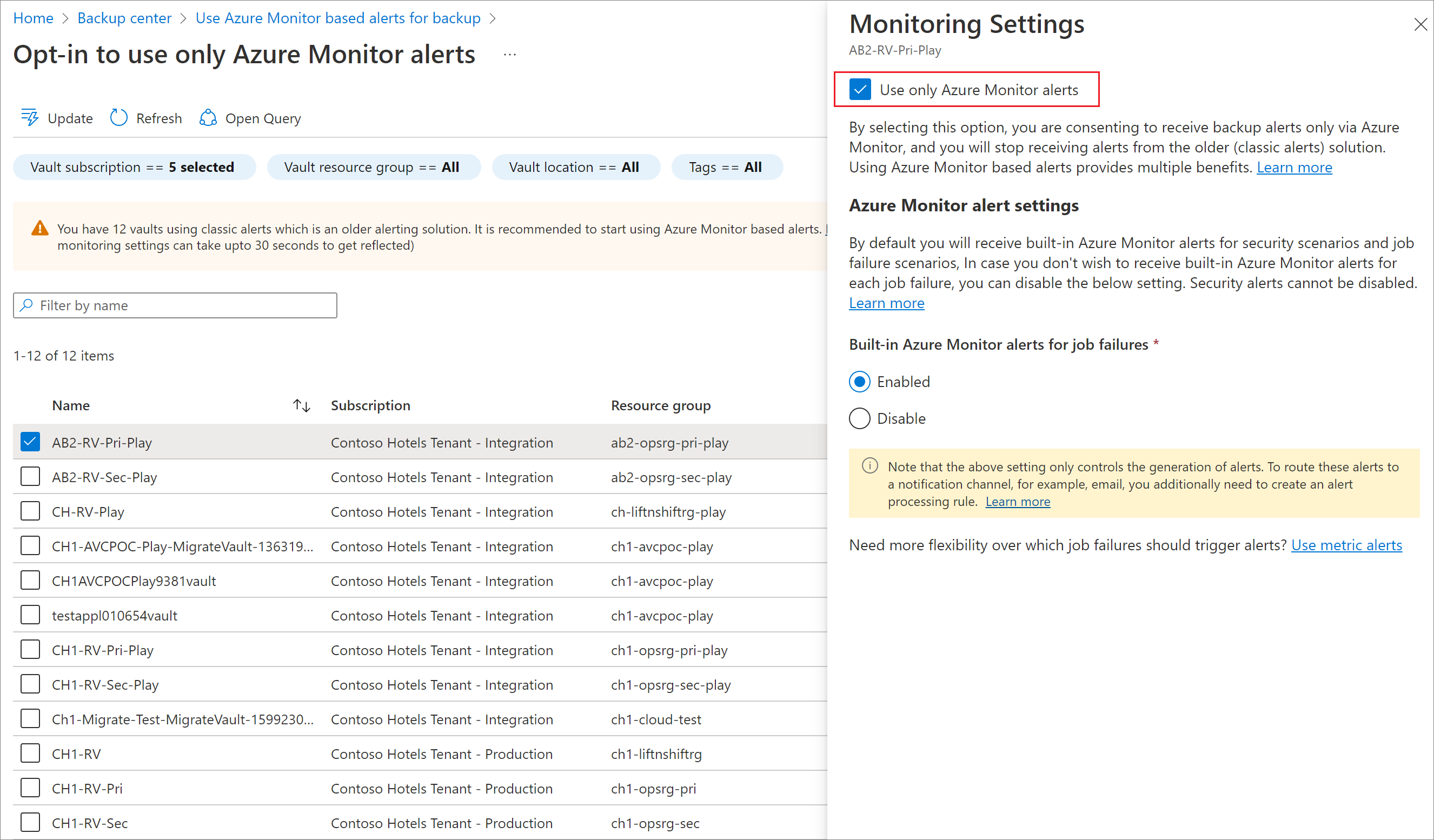
Untuk memilih beberapa brankas pada halaman dan memperbarui pengaturan untuk brankas ini dengan satu tindakan, pilih Perbarui dari menu atas.
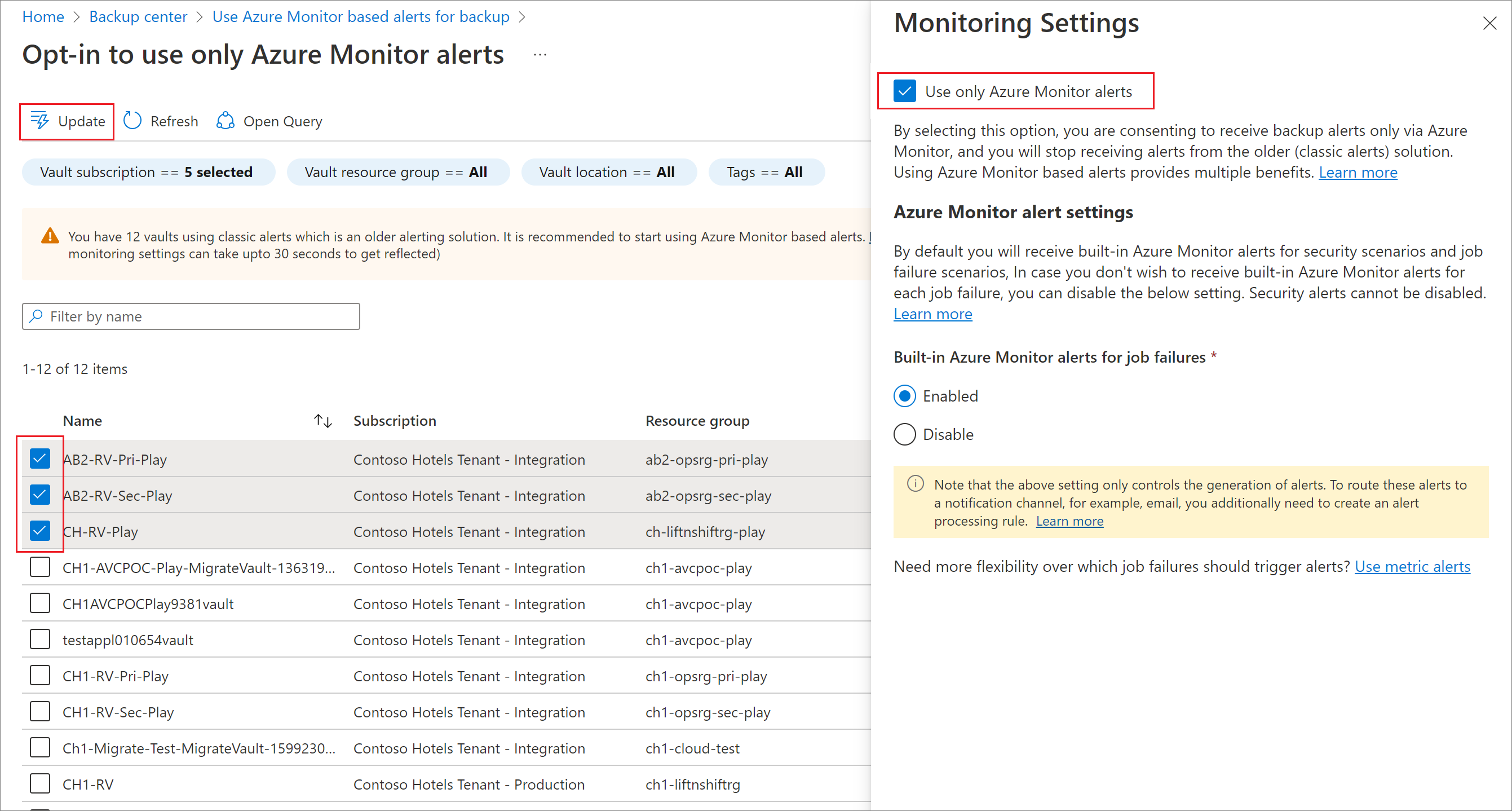
Menekan pemberitahuan selama jendela pemeliharaan terencana
Untuk skenario tertentu, Anda mungkin ingin menekan pemberitahuan untuk jendela waktu tertentu saat pencadangan akan gagal. Ini sangat penting untuk pencadangan database, yang mana pencadangan log dapat terjadi sesering setiap 15 menit, dan Anda tidak ingin menerima pemberitahuan terpisah setiap 15 menit untuk setiap kegagalan yang terjadi. Dalam skenario seperti itu, Anda dapat membuat aturan pemrosesan peringatan kedua yang berdampingan dengan aturan pemrosesan peringatan utama yang digunakan untuk mengirim pemberitahuan. Aturan pemrosesan pemberitahuan kedua tidak akan ditautkan ke grup tindakan, tetapi digunakan untuk menentukan waktu untuk jenis pemberitahuan yang harus ditekan.
Secara default, aturan pemrosesan pemberitahuan penekanan lebih diprioritaskan daripada aturan pemrosesan peringatan lainnya. Apabila satu peringatan yang dikirimkan dipengaruhi oleh aturan pemrosesan peringatan yang berbeda dari kedua jenis, grup tindakan peringatan tersebut akan ditekan.
Untuk membuat aturan pemrosesan peringatan penekanan, ikuti langkah-langkah berikut:
Buka pusat Backup>Peringatan, dan pilih Aturan pemrosesan peringatan.
Pilih Buat.
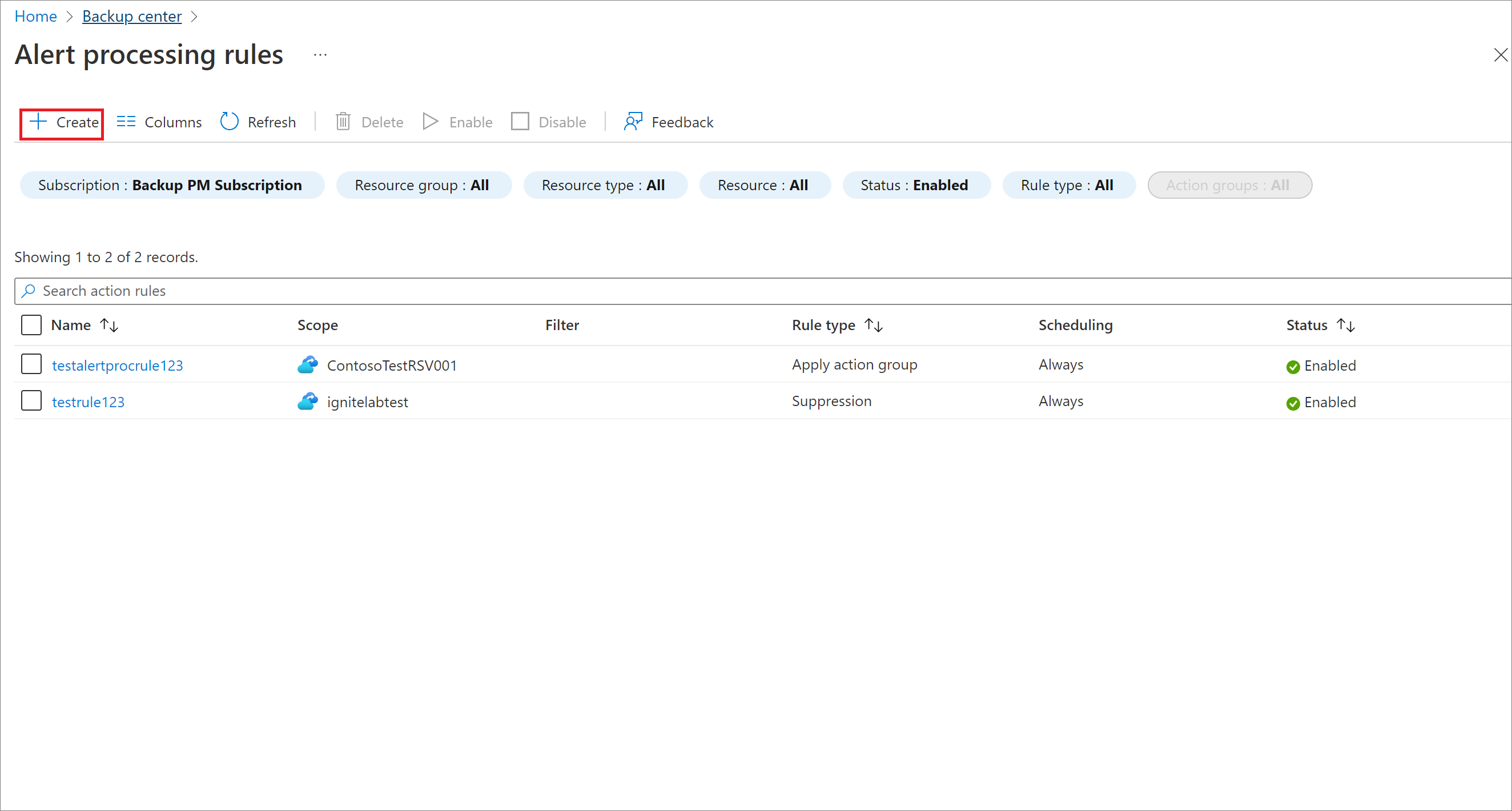
Pilih Cakupan, misalnya, langganan atau grup sumber daya, yang harus dijangkau oleh aturan pemrosesan peringatan.
Anda juga dapat memilih filter yang lebih terperinci apabila Anda ingin menekan pemberitahuan hanya untuk item cadangan tertentu. Misalnya, jika Anda ingin menekan pemberitahuan untuk database testdb1 di Komputer Virtual VM1, Anda dapat menentukan filter "di mana Konteks Pemberitahuan (payload) berisi
/subscriptions/00000000-0000-0000-0000-0000000000000/resourceGroups/testRG/providers/Microsoft.Compute/virtualMachines/VM1/providers/Microsoft.RecoveryServices/backupProtectedItem/SQLDataBase;MSSQLSERVER;testdb1".Untuk mendapatkan format yang diperlukan untuk item cadangan yang diperlukan, lihat bidang SourceId dari halaman Detail peringatan.
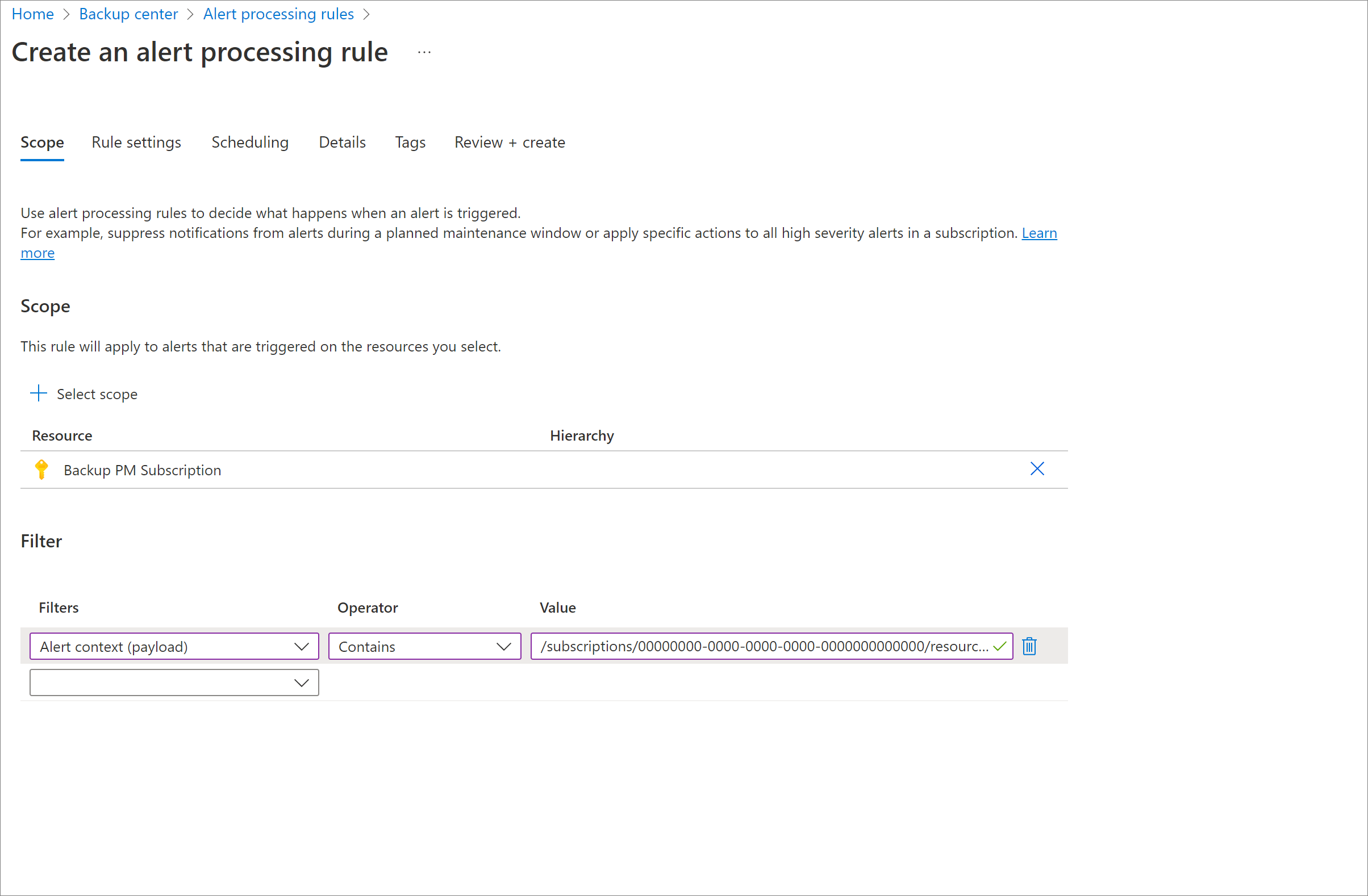
Pada Pengaturan Aturan, pilih Tekan pemberitahuan.
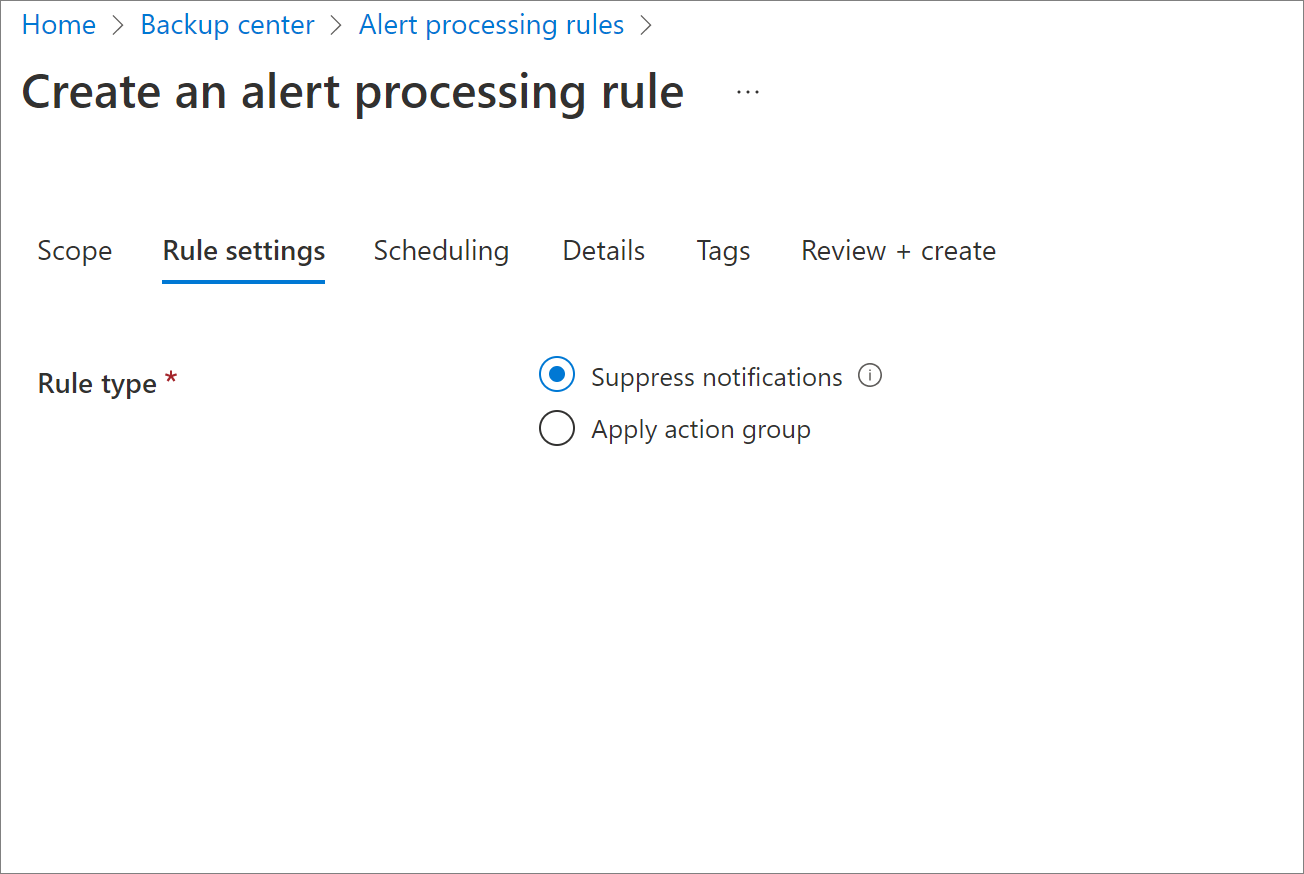
Pada Penjadwalan, pilih jendela waktu yang akan berlaku untuk aturan pemrosesan peringatan tersebut.
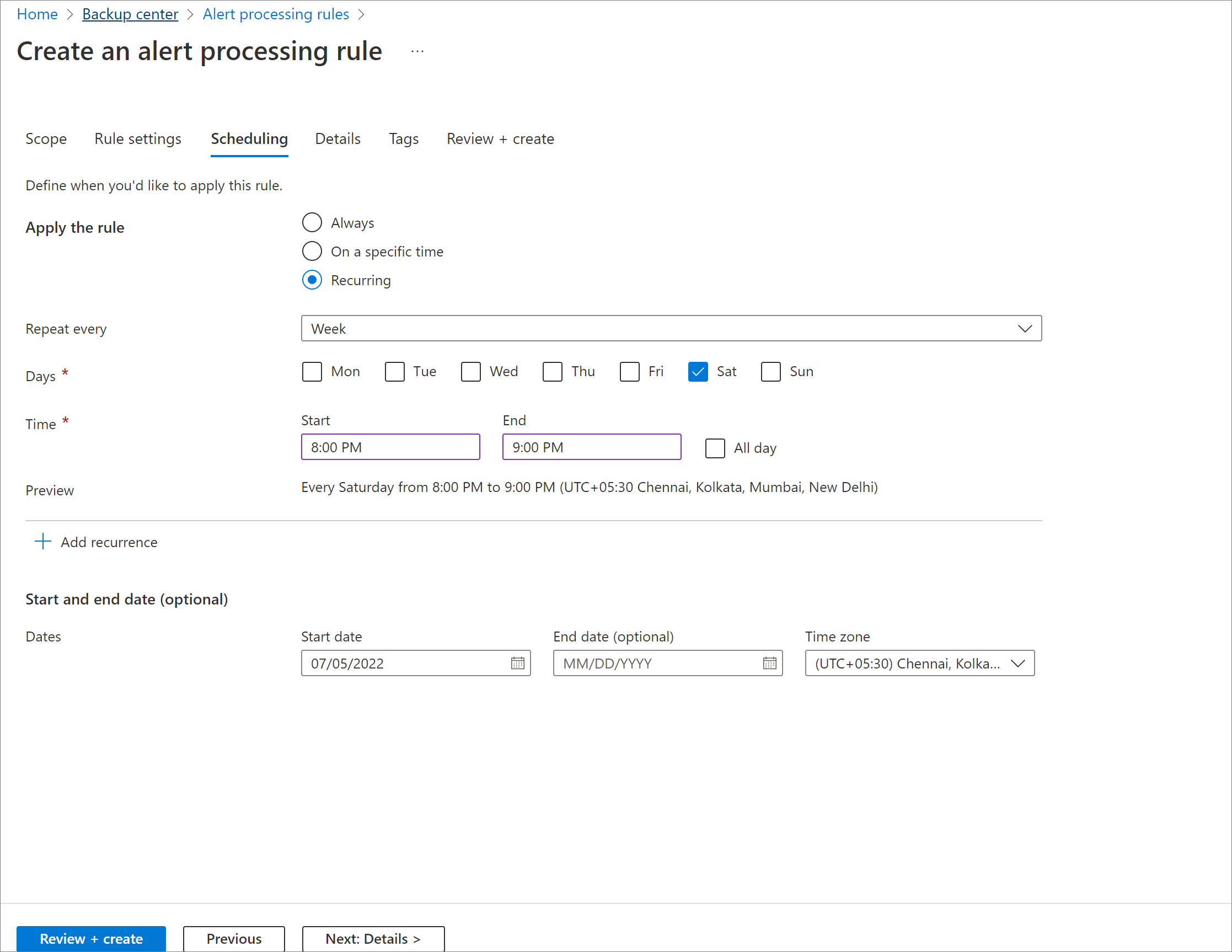
Pada Detail, tentukan langganan, grup sumber daya, dan nama tempat aturan pemrosesan peringatan harus dibuat.
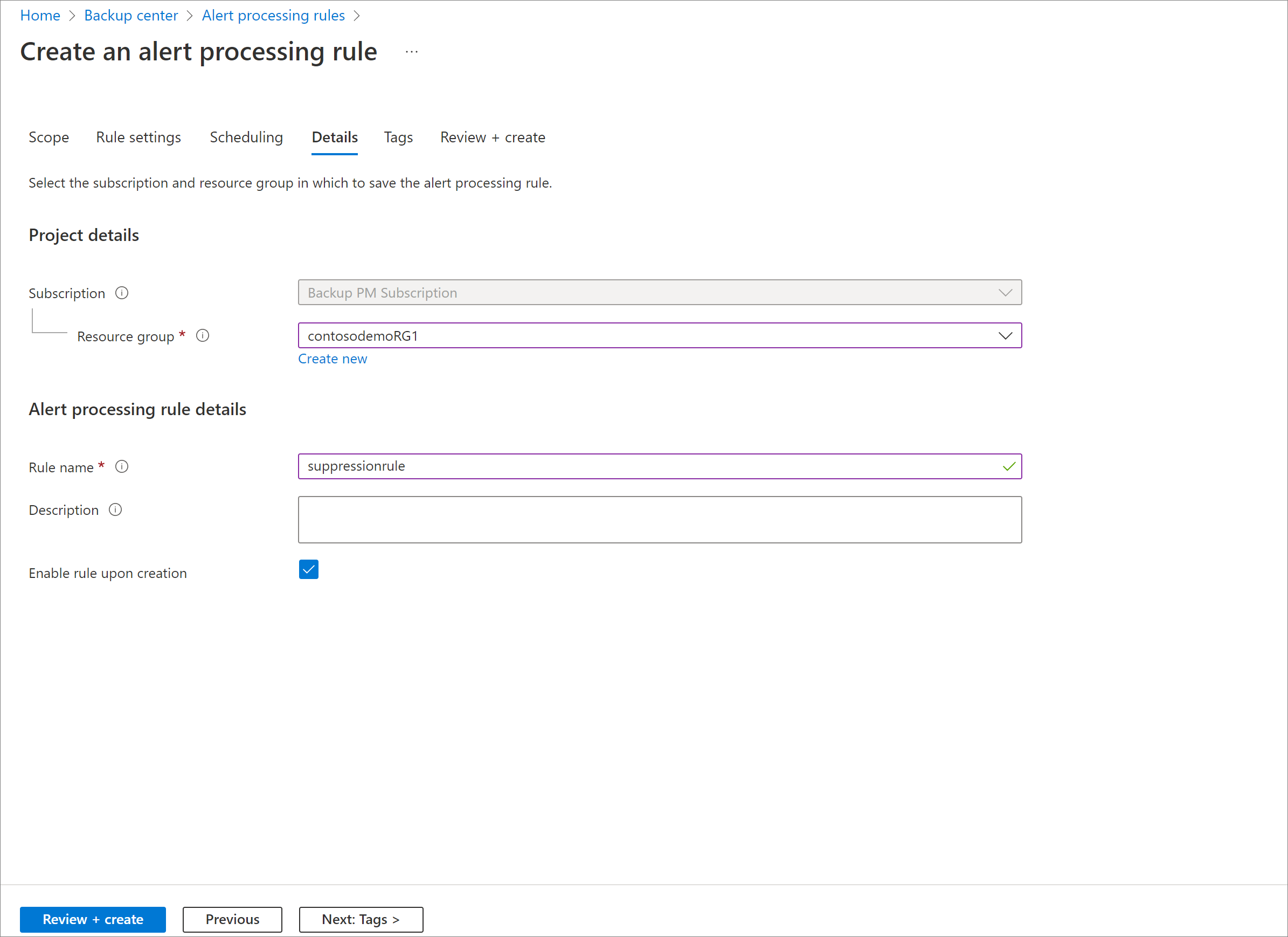
Pilih Tinjau+Buat.
Apabila jendela penekanan Anda merupakan skenario yang hanya terjadi satu kali dan tidak berulang, Anda dapat Menonaktifkan aturan pemrosesan peringatan setelah Anda tidak memerlukannya lagi. Anda dapat mengaktifkannya lagi di masa mendatang ketika Anda memiliki jendela pemeliharaan baru di masa mendatang.
Opsi terprogram
Anda juga dapat menggunakan metode terprogram untuk menolak peringatan klasik dan mengelola pemberitahuan Azure Monitor.
Menolak peringatan pencadangan klasik
Di bagian berikut, Anda akan mempelajari cara menolak solusi peringatan pencadangan klasik menggunakan klien yang didukung.
Menggunakan Azure Resource Manager (ARM)/ Bicep/ REST API/ Azure Policy
Properti vault monitoringSettings membantu Anda menentukan apakah Anda ingin menonaktifkan peringatan klasik. Anda dapat membuat templat ARM/Bicep atau Azure Policy kustom untuk memodifikasi pengaturan ini untuk brankas Anda.
Contoh properti pengaturan vault berikut menunjukkan bahwa peringatan klasik dinonaktifkan dan peringatan Azure Monitor bawaan diaktifkan untuk semua kegagalan pekerjaan.
{
"monitoringSettings": {
"classicAlertsForCriticalOperations": "Disabled",
"azureMonitorAlertSettings": {
"alertsForAllJobFailures": "Enabled"
}
}
}
Menggunakan Azure PowerShell
Untuk mengubah pengaturan peringatan vault, gunakan perintah Update-AzRecoveryServicesVault.
Contoh berikut membantu Anda mengaktifkan peringatan Azure Monitor bawaan untuk kegagalan pekerjaan dan menonaktifkan peringatan klasik:
Update-AzRecoveryServicesVault -ResourceGroupName testRG -Name testVault -DisableClassicAlerts $true -DisableAzureMonitorAlertsForJobFailure $false
Menggunakan Azure CLI
Untuk mengubah pengaturan peringatan vault, gunakan perintah az backup vault backup-properties set.
Contoh berikut membantu Anda mengaktifkan peringatan Azure Monitor bawaan untuk kegagalan pekerjaan dan menonaktifkan peringatan klasik.
az backup vault backup-properties set \
--name testVault \
--resource-group testRG \
--clasic-alerts Disable \
--alerts-for-job-failures Enable
Menyiapkan pemberitahuan untuk peringatan Azure Monitor
Anda dapat menggunakan antarmuka terprogram standar berikut yang didukung oleh Azure Monitor untuk mengelola grup tindakan dan aturan pemrosesan peringatan.
Menggunakan Azure Resource Manager (ARM)/ Bicep/ REST API
Anda dapat menggunakan sampel templat ARM dan Bicep ini yang membuat aturan pemrosesan pemberitahuan dan grup tindakan yang terkait dengan semua vault Layanan Pemulihan dalam langganan yang dipilih.
Menggunakan Azure PowerShell
Seperti yang dijelaskan di bagian sebelumnya, Anda memerlukan grup tindakan (saluran notifikasi) dan aturan pemrosesan peringatan (aturan notifikasi) untuk mengonfigurasi notifikasi untuk vault Anda.
Untuk mengonfigurasi pemberitahuan, jalankan cmdlet berikut:
Buat grup tindakan yang terkait dengan ID email menggunakan cmdlet New-AzActionGroupReceiver dan cmdlet Set-AzActionGroup.
$email1 = New-AzActionGroupReceiver -Name 'user1' -EmailReceiver -EmailAddress 'user1@contoso.com' Set-AzActionGroup -Name "testActionGroup" -ResourceGroupName "testRG" -ShortName "testAG" -Receiver $email1Buat aturan pemrosesan peringatan yang ditautkan ke grup tindakan di atas menggunakan cmdlet Set-AzAlertProcessingRule.
Set-AzAlertProcessingRule -ResourceGroupName "testRG" -Name "AddActionGroupToSubscription" -Scope "/subscriptions/xxxx-xxx-xxxx" -FilterTargetResourceType "Equals:Microsoft.RecoveryServices/vaults" -Description "Add ActionGroup1 to alerts on all RS vaults in subscription" -Enabled "True" -AlertProcessingRuleType "AddActionGroups" -ActionGroupId "/subscriptions/xxxx-xxx-xxxx/resourcegroups/testRG/providers/microsoft.insights/actiongroups/testActionGroup"
Menggunakan Azure CLI
Seperti yang dijelaskan di bagian sebelumnya, Anda memerlukan grup tindakan (saluran notifikasi) dan aturan pemrosesan peringatan (aturan notifikasi) untuk mengonfigurasi notifikasi untuk vault Anda.
Untuk mengkonfigurasi yang sama, jalankan perintah berikut:
Buat grup tindakan yang terkait dengan ID email menggunakan perintah az monitor action-group create.
az monitor action-group create --name testag1 --resource-group testRG --short-name testag1 --action email user1 user1@contoso.com --subscription "Backup PM Subscription"Buat aturan pemrosesan pemberitahuan yang ditautkan ke grup tindakan di atas menggunakan perintah az monitor alert-processing-rule create.
az monitor alert-processing-rule create \ --name 'AddActionGroupToSubscription' \ --rule-type AddActionGroups \ --scopes "/subscriptions/xxxx-xxx-xxxx" \ --filter-resource-type Equals "Microsoft.RecoveryServices/vaults" --action-groups "/subscriptions/xxxx-xxx-xxxx/resourcegroups/testRG/providers/microsoft.insights/actiongroups/testag1" \ --enabled true \ --resource-group testRG \ --description "Add ActionGroup1 to all RS vault alerts in subscription"
Langkah berikutnya
Pelajari selengkapnya Pemantauan dan pelaporan Azure Backup.
Saran dan Komentar
Segera hadir: Sepanjang tahun 2024 kami akan menghentikan penggunaan GitHub Issues sebagai mekanisme umpan balik untuk konten dan menggantinya dengan sistem umpan balik baru. Untuk mengetahui informasi selengkapnya, lihat: https://aka.ms/ContentUserFeedback.
Kirim dan lihat umpan balik untuk